Инстаграм – одна из популярнейших социальных сетей, которая постоянно развивается и предлагает своим пользователям новые функции и улучшения. Чтобы быть в курсе всех изменений и получить доступ к последним обновлениям, важно регулярно обновлять приложение на своем смартфоне.
Если у вас установлена версия Инстаграм на Андроид, вы можете обновить приложение несколькими простыми шагами. Они позволят вам получить доступ к новым функциям, исправить возможные ошибки и улучшить пользовательский опыт.
Для обновления Инстаграма на Андроид вам потребуется выполнить несколько шагов. Во-первых, откройте Google Play Store, магазин приложений на устройствах Android. Затем найдите Инстаграм в поиске или на главной странице магазина.
Когда вы откроете страницу приложения Инстаграм, проверьте, доступна ли вам новая версия. Если обновление доступно, вам будет предложено нажать кнопку "Обновить". Приложение начнет загружаться и установится автоматически. Важно помнить, что загрузка и установка могут занять некоторое время в зависимости от скорости вашего интернет-соединения.
Как обновить страницу Инстаграм на Андроид:
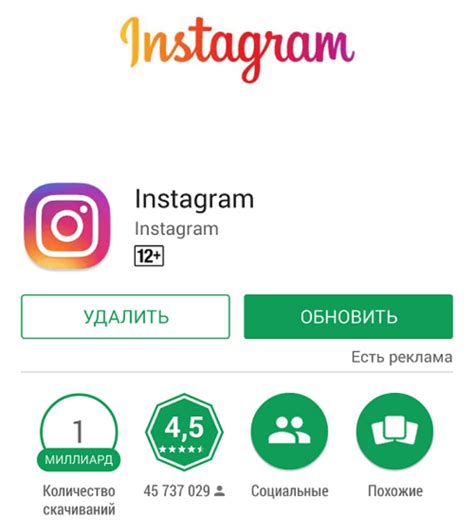
Если вы владелец устройства на операционной системе Android и столкнулись с проблемой обновления страницы в приложении Инстаграм, то мы готовы помочь вам. Обновление страницы часто может исправить различные ошибки, связанные с отображением контента, воспроизведением видео и другими проблемами. В этом руководстве мы покажем вам, как обновить страницу в Инстаграме на вашем Android-устройстве.
1. Откройте приложение Инстаграм на своем Android-устройстве.
2. Перейдите на главную страницу, где обычно отображаются фотографии и видео ваших друзей.
3. Свайпните вниз по экрану. Это действие позволит обновить страницу и загрузить новые публикации.
4. Вы увидите, как приложение начинает обновляться. Пожалуйста, подождите несколько секунд, пока вся информация загрузится.
5. Когда процесс обновления завершен, вы снова будете видеть свежие посты и обновленные данные.
Теперь вы знаете, как обновить страницу в Инстаграме на устройстве с Android. Если проблема с обновлением страницы все еще не решена, попробуйте выполнить следующие рекомендации:
- Убедитесь, что у вас установлена последняя версия приложения Инстаграм. Если нет, обновите приложение из официального магазина приложений Google Play.
- Перезагрузите свое устройство. Иногда это может помочь решить проблемы с обновлением страницы.
- Проверьте свое подключение к Интернету. Если у вас плохое соединение или отсутствует доступ к Интернету, страница Инстаграма может не обновляться.
- Очистите кеш и данные приложения Инстаграм. Для этого перейдите в настройки Android, найдите приложение Инстаграм и выполните очистку кеша и данных.
Следуя этим рекомендациям, вы сможете успешно обновить страницу в приложении Инстаграм на своем Android-устройстве и наслаждаться актуальной информацией и контентом.
Первый шаг инструкции по обновлению приложения Инстаграм на Андроид
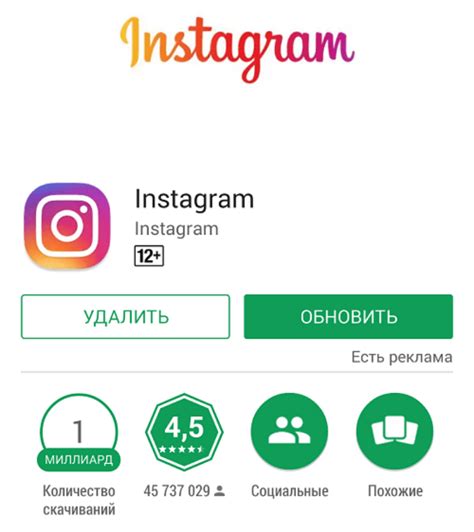
- Откройте Google Play Store на вашем устройстве Android.
- Нажмите на значок "Меню", расположенный в левом верхнем углу экрана.
- Выберите "Мои приложения и игры" из выпадающего меню.
- На вкладке "Установленные" найдите приложение Инстаграм в списке. Если обновление доступно, вы увидите кнопку "Обновить".
- Нажмите на кнопку "Обновить" рядом с приложением Инстаграм.
- Дождитесь завершения процесса обновления. Вам может потребоваться подключение к Wi-Fi для быстрой загрузки обновления.
Теперь вы можете наслаждаться последними функциями и исправлениями ошибок в обновленном приложении Инстаграма на вашем устройстве Android.
Второй шаг инструкции по обновлению приложения Инстаграм на Андроид
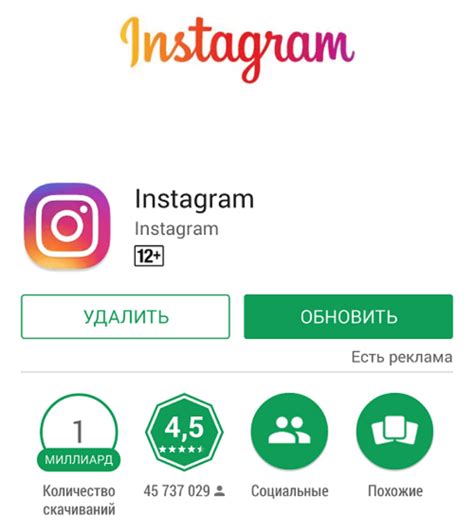
Чтобы обновить приложение Инстаграм на своем устройстве Android, следуйте этой простой инструкции:
1. Откройте Google Play Store на своем устройстве Android. Это приложение имеет иконку корзины с белой сумкой на зеленом фоне. Обычно оно находится на рабочем столе вашего смартфона или планшета, либо в папке «Приложения».
2. После открытия Google Play Store вам потребуется войти в свою учетную запись Google. Введите свой адрес электронной почты и пароль, затем нажмите кнопку «Войти».
3. В верхнем правом углу экрана найдите значок меню, изображающий три горизонтальные линии, и нажмите на него. В контекстном меню выберите вкладку «Мои приложения и игры».
4. Теперь вы увидите список всех установленных приложений на вашем устройстве Android. Прокрутите список вниз, чтобы найти Instagram.
5. Если доступно обновление, на экране отображается кнопка «Обновить». Нажмите на нее, чтобы начать процесс обновления Instagram.
6. После нажатия на кнопку «Обновить» ожидайте несколько минут, пока процесс обновления завершится. В этот момент вы можете увидеть маленькую иконку загрузки, показывающую прогресс обновления.
7. Когда обновление будет завершено, на экране появится уведомление о том, что обновление приложения Instagram успешно установлено.
Теперь вы можете открыть обновленное приложение Instagram и наслаждаться его новыми функциями и улучшениями!
Третий шаг инструкции по обновлению приложения Инстаграм на Андроид
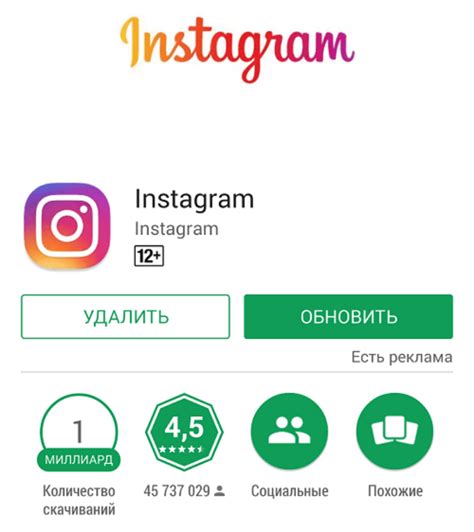
1. Откройте Google Play Маркет на своем устройстве.
В поисковой строке введите "Инстаграм" и нажмите на значок приложения, чтобы открыть его страницу.
2. Проверьте, обновляется ли приложение.
На странице с информацией об Инстаграме промотрите раздел "Версия" и убедитесь, что у вас установлена предыдущая версия приложения.
3. Нажмите на кнопку "Обновить".
Если доступно обновление, то на странице с информацией об Инстаграме вы увидите кнопку "Обновить". Нажмите на нее и подождите, пока приложение обновится.
Примечание: Если кнопка "Обновить" отсутствует, то это означает, что у вас уже установлена последняя версия приложения или возникла ошибка в магазине приложений Google Play. В этом случае попробуйте обновить страницу или перезагрузить устройство.
4. Дождитесь завершения обновления.
После нажатия на кнопку "Обновить" начнется загрузка и установка обновления. Дождитесь завершения этого процесса.
5. Запустите обновленное приложение.
После завершения обновления нажмите на кнопку "Открыть" или запустите приложение Инстаграм со своего главного экрана или списока приложений.
Вот и все! Теперь вы обновили приложение Инстаграм на своем устройстве Android и можете наслаждаться всеми последними функциями и исправлениями ошибок.
Четвертый шаг инструкции по обновлению приложения Инстаграм на Андроид
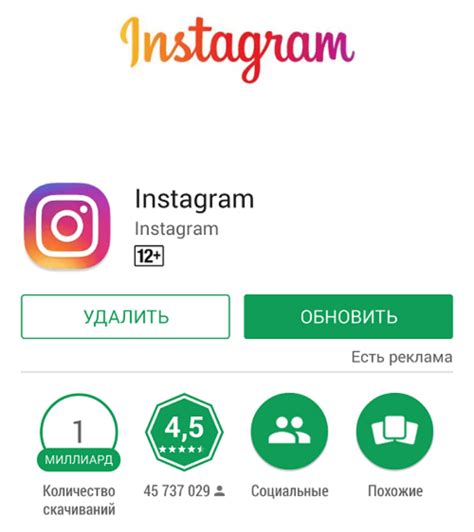
После загрузки обновления на устройство, найдите файл Instagram.apk в списке загрузок на своем Андроид-устройстве. Обычно он сохраняется в папке "Загрузки" или "Download". Если не можете найти файл, воспользуйтесь поиском по файловой системе.
Когда найдете файл Instagram.apk, нажмите на него. Будет открыто окно установки приложения.
На экране установки приложения нажмите кнопку "Установить". Приложение начнет обновляться и установка может занять несколько минут.
После завершения установки приложения, нажмите кнопку "Открыть". Приложение Инстаграм обновлено и готово к использованию.
Пятый шаг инструкции по обновлению приложения Инстаграм на Андроид
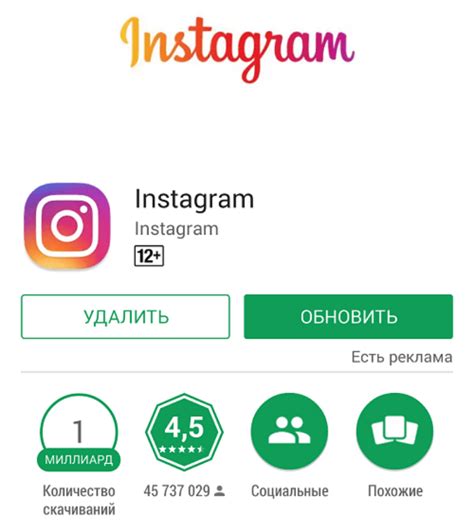
После того, как ваше устройство загрузилось снова, найдите иконку приложения Инстаграм на вашем домашнем экране или в списке всех приложений.
Нажмите на иконку Инстаграм, чтобы запустить приложение.
Если вы заметили, что приложение не обновилось, вы можете попробовать следующий шаг, который будет описан в следующей статье.
Если после выполнения всех описанных выше шагов проблема все еще не решена, обратитесь в службу поддержки Инстаграм или попробуйте удалить и снова установить приложение.
Финальный шаг инструкции по обновлению приложения Инстаграм на Андроид

После завершения загрузки обновления, вам нужно будет установить его на свое устройство. Чтобы сделать это, пройдите по следующим шагам:
| 1. | Откройте файл загруженного обновления, нажав на уведомление или перейдя в папку загрузок на вашем устройстве. |
| 2. | Найдите файл с расширением .apk и нажмите на него. |
| 3. | В появившемся окне нажмите кнопку "Установить". |
| 4. | Подождите несколько секунд, пока установка завершится. |
| 5. | После завершения установки нажмите кнопку "Готово". |
Теперь ваше приложение Инстаграм на Андроид успешно обновлено и готово к использованию! Наслаждайтесь всеми новыми функциями и возможностями, которые предлагает последняя версия приложения.